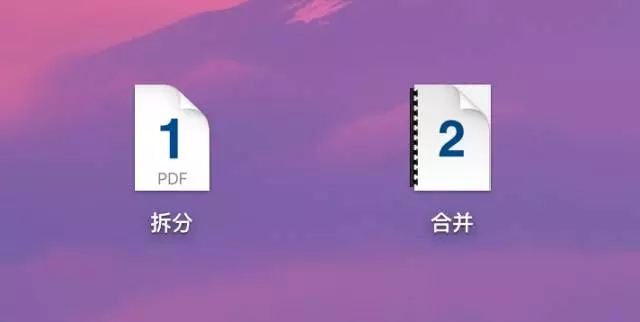之前在惟胜会公众号与大家分享了惟胜道电子卷宗管理的思路及方法(电子卷宗思维导图管理法)。但无论是用什么系统或软件,将纸质卷宗进行电子转化是最根本的第一步。
在实践过程中我们会零散的运用手机拍照、手机扫描app、客户发送等方式获取到一些不同格式的电子文件,例如jpg、tiff等。
在运用过程中,我们通常会遇到的问题是,一个15页的合同分别为15张单独的图片,又或者一个10页的pdf文档其实包含了两份合同。
当然,我们也可以把15张图片发给我们的同事或客户,但是如果我们多做一步,对方的体验值将提升不止十倍。
我很庆幸有一个惯着我们体验值的律师助理—小仙女薇薇。原来的这些工作都是她在背后默默的处理消化了。
有一次我请小仙女研究下pdf编辑软件,希望我们能便捷的进行pdf文档拆分合并。因为之前我一直认为这应该算是比较费劲的工作,但是小仙女告诉了我用“预览”就可以处理。从那时起,我才了解到苹果系统下的图片软件“预览”并不仅仅是看图片。

小仙女全职回家复习司法考试后,恰逢我们的案件秘书上岗,我便有了将这个小技能梳理成文字的想法,一来可以放入案件秘
接下来,请大家“跟着我左手右手一个慢动作”。
合并功能
书技能手册中,二来也可以把这种便捷的方式分享给大家。
如图需要将如下1、2、3共计3个tiff文件合并为一个文档。

第一步
全选1、2、3tiff文件后使用预览打开。从预览标题处可以看见其为3份文稿,共有3页。
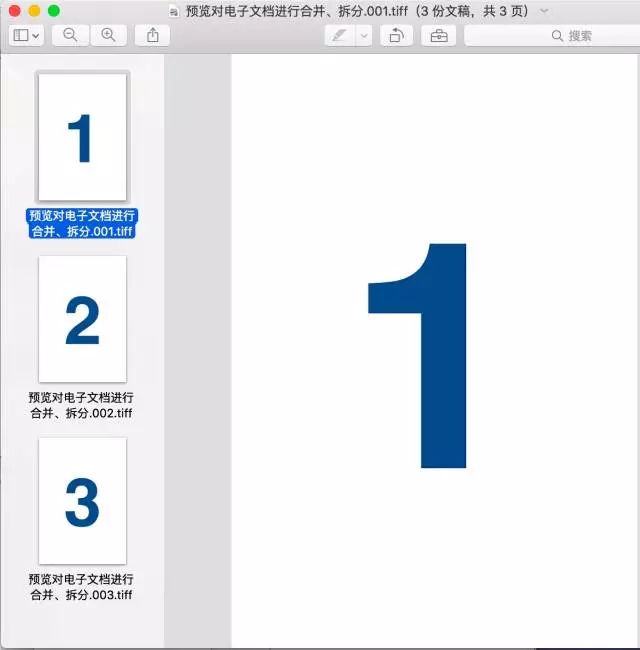
ps:根据我自己的经验,如果合并的文档例如1、2、3全部为jepg格式,则需要将其中1个文件例如转换为pdf格式,才能使用以下方式合并。

第二步
同时选择2、3,拖移叠加至1,即可完成合并。
当然,我们也可以单独选择2或3进行拖移叠加,以便于调整其在合并文档中的顺序。
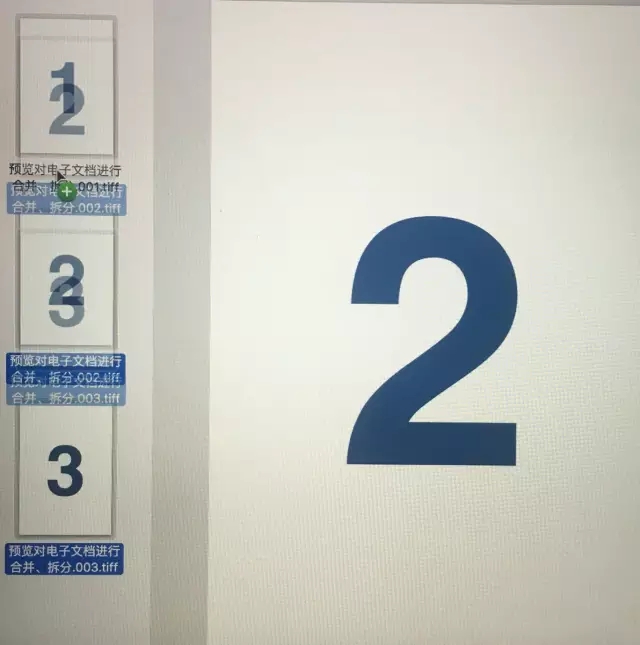
ps:以缩略图中“1”中轴线为尺,叠加位置偏下的,则后合并的图片顺序在其之后;而叠加位置偏上的,则合并后图片的顺序在其之前。因此,我们可以用这种方法在合并叠加时就进行排序工作。当然,合并成功后仍然可以在缩略清单处拖动其位置以改变各个文件顺序。
第三步
合并成功后,就会发现,在左侧缩略清单下方出现了灰色横线,缩略清单上方出现了该合并文档的文档名称(该名称自动使用的是顺序最前的文件名称)。
这说明文档名称以下、灰色横线以上的3个文件已经被合并成为一个独立文档。
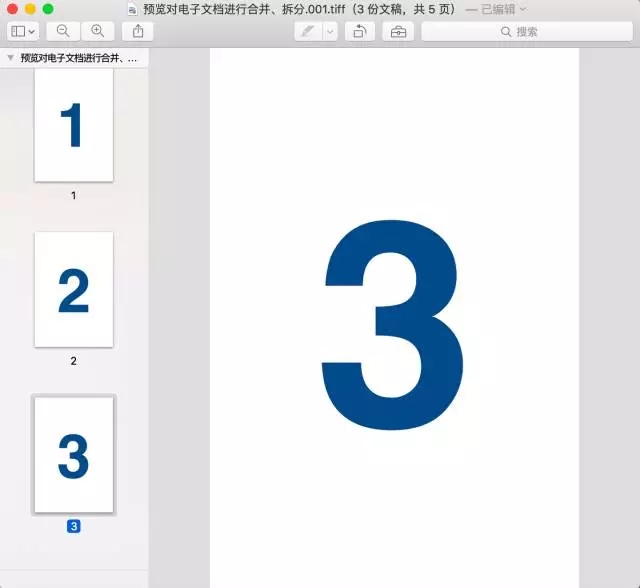
ps:大家会注意到预览标题中仍然显示的是3份文稿,但页面已经变为5页。这是因为我们拖移2和3进行合并叠加时,系统默认是复制,因此原2、3tiff文件仍然独立了储存在其原储存处。我们只需要关闭预览重新打开即可。
第四步
鉴于合并后文档是自动默认使用顺序最前的文件名称,可以点击预览标题处,对合并后文档进行重命名。
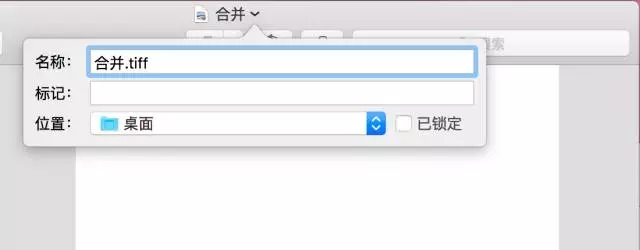
合并完成!
拆分功能
如图文档中共有1、2、3个文件,我们将其中的2、3拆分并建立新的文档。
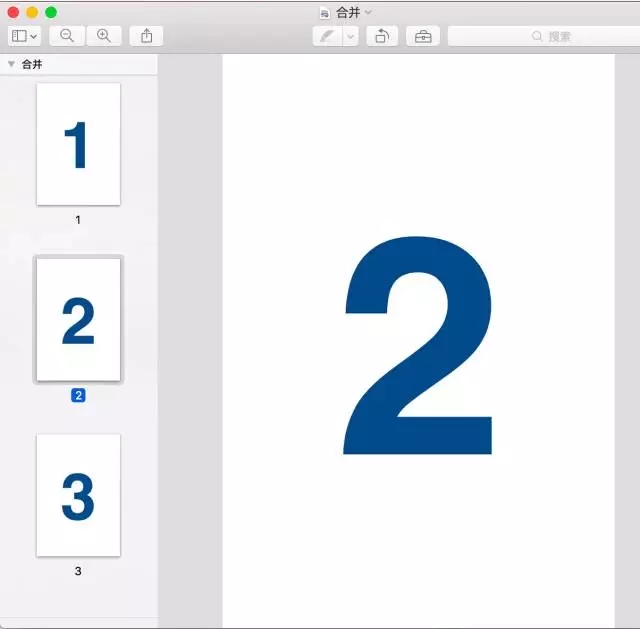
第一步
选择2将其拖移至灰色横线下方;
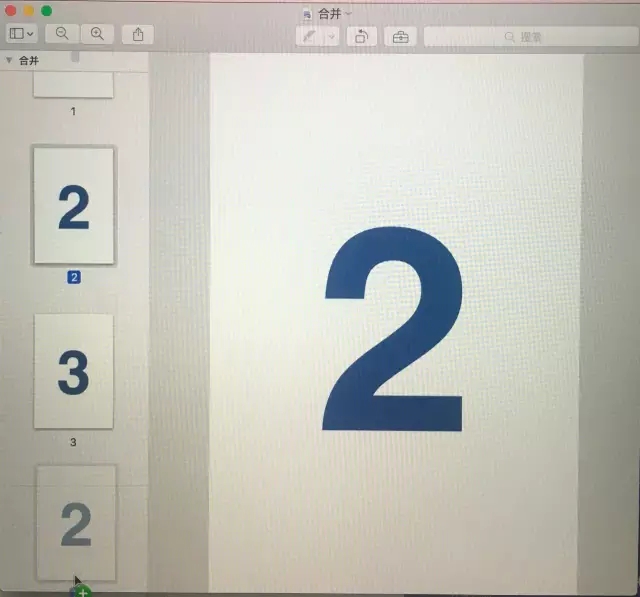
第二步
选择3将其拖移叠加至灰色线下2;
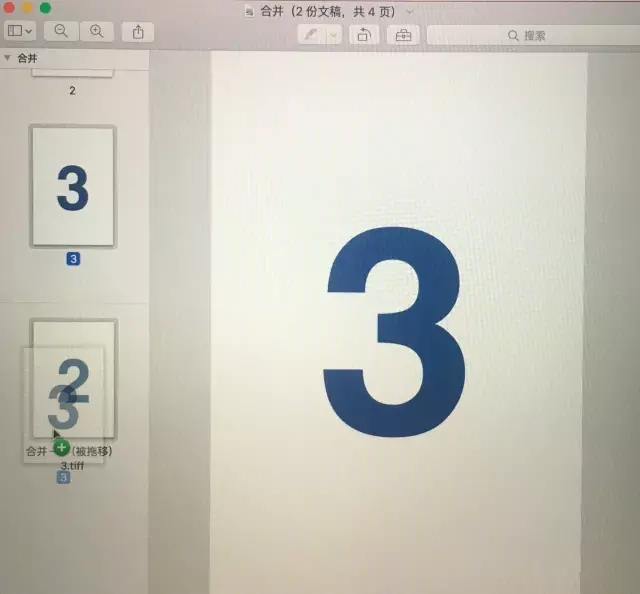
第三步
此时2与3则已经单独称为一个独立的文档,按照前述方法进行重命名即可。
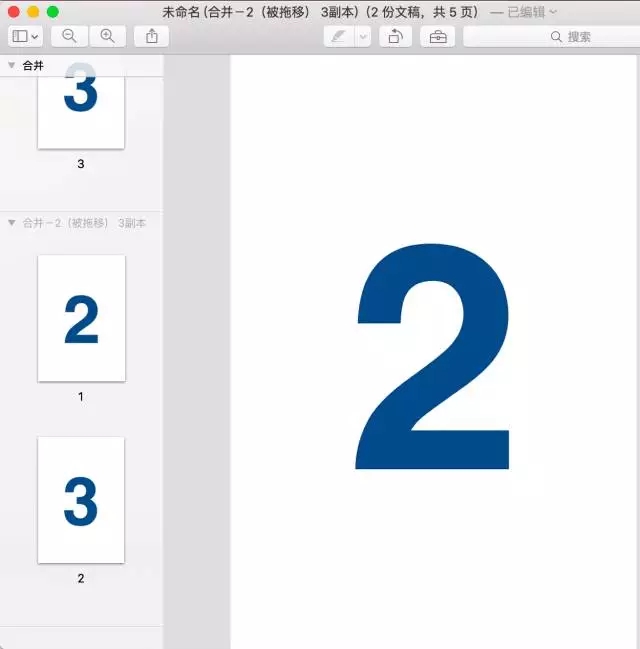
ps:但需要注意的是,上述拖移系统仍然默认为复制,因此如果原文档中不需要拖移出来文件的,仍然需要手动删除。
当然,这个方法只是举例告诉大家文档拆分的方法,就本例子而言,你完全可以直接拖移1至灰色横线下、并删除原文档中的1文件,重命名后即可完成拆分。
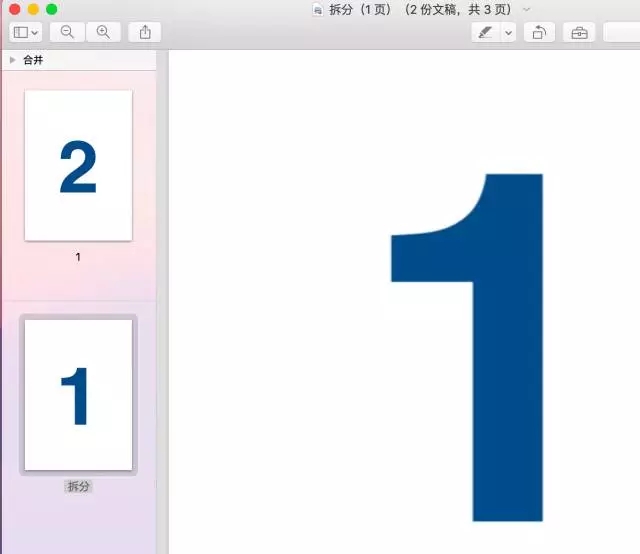

最后,关闭文件后,我们即得到了经合并、拆分后的两份独立文档。